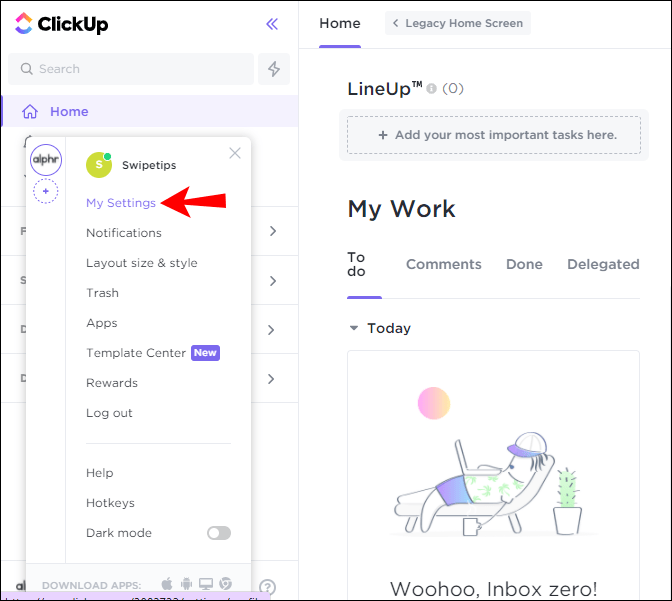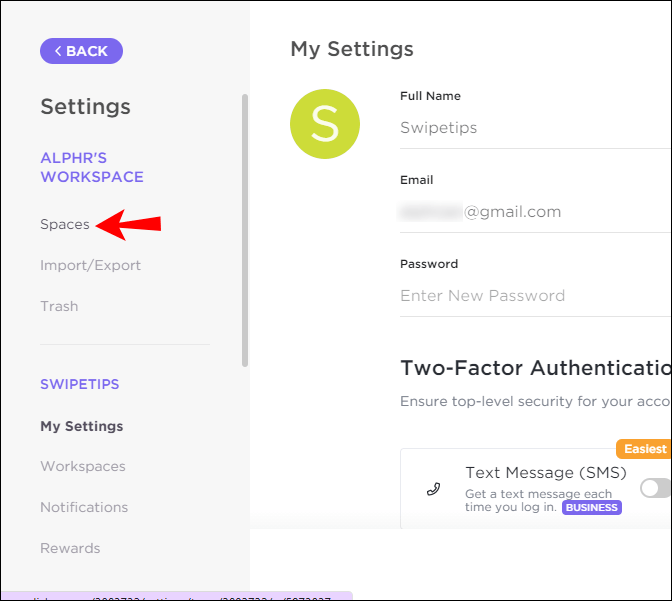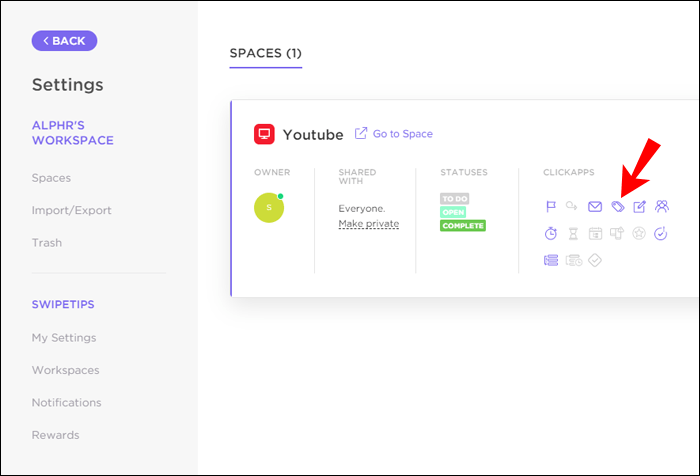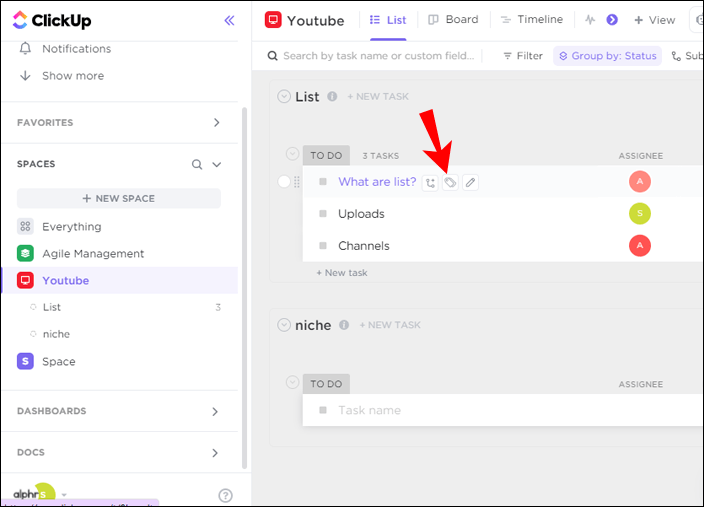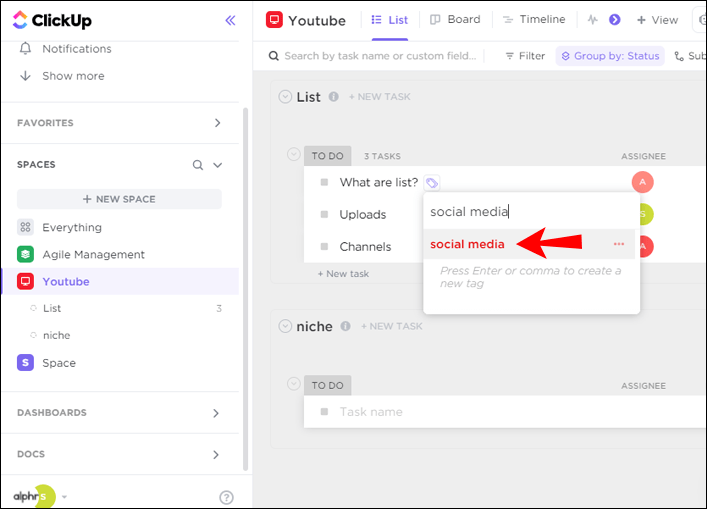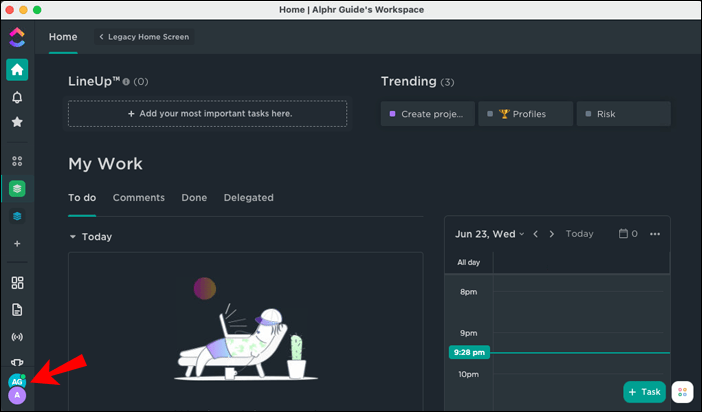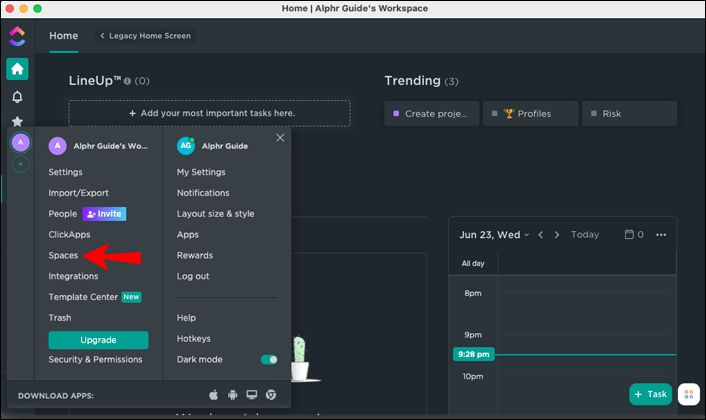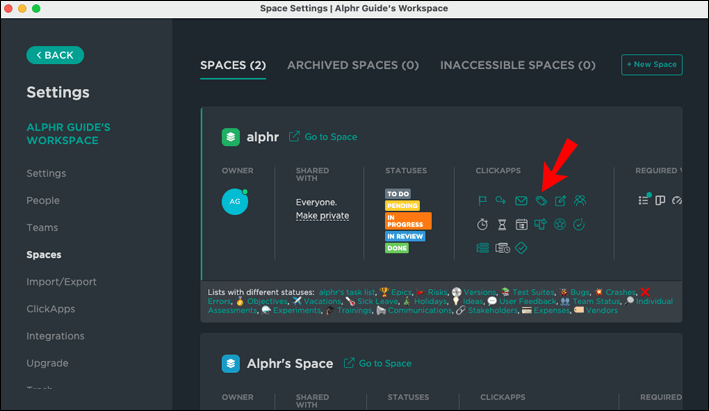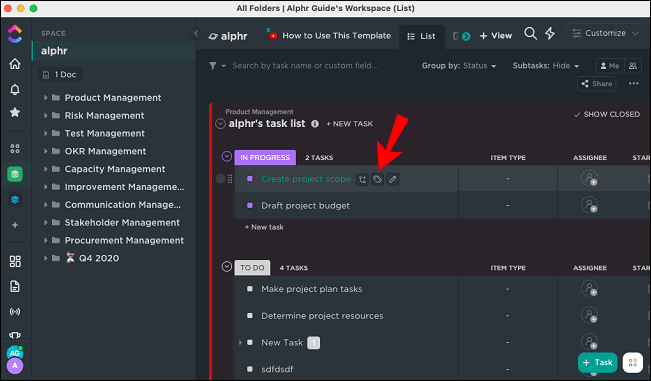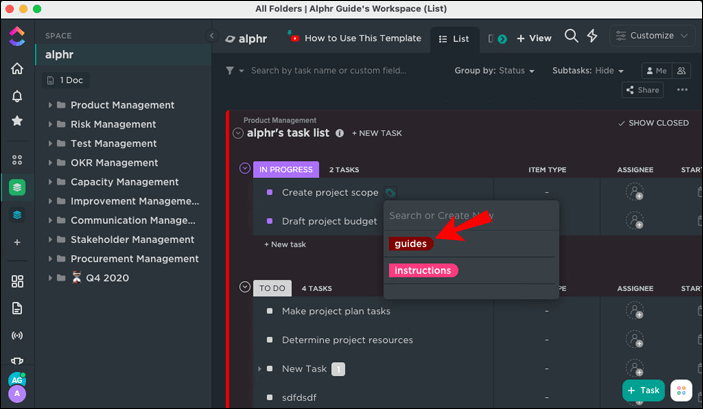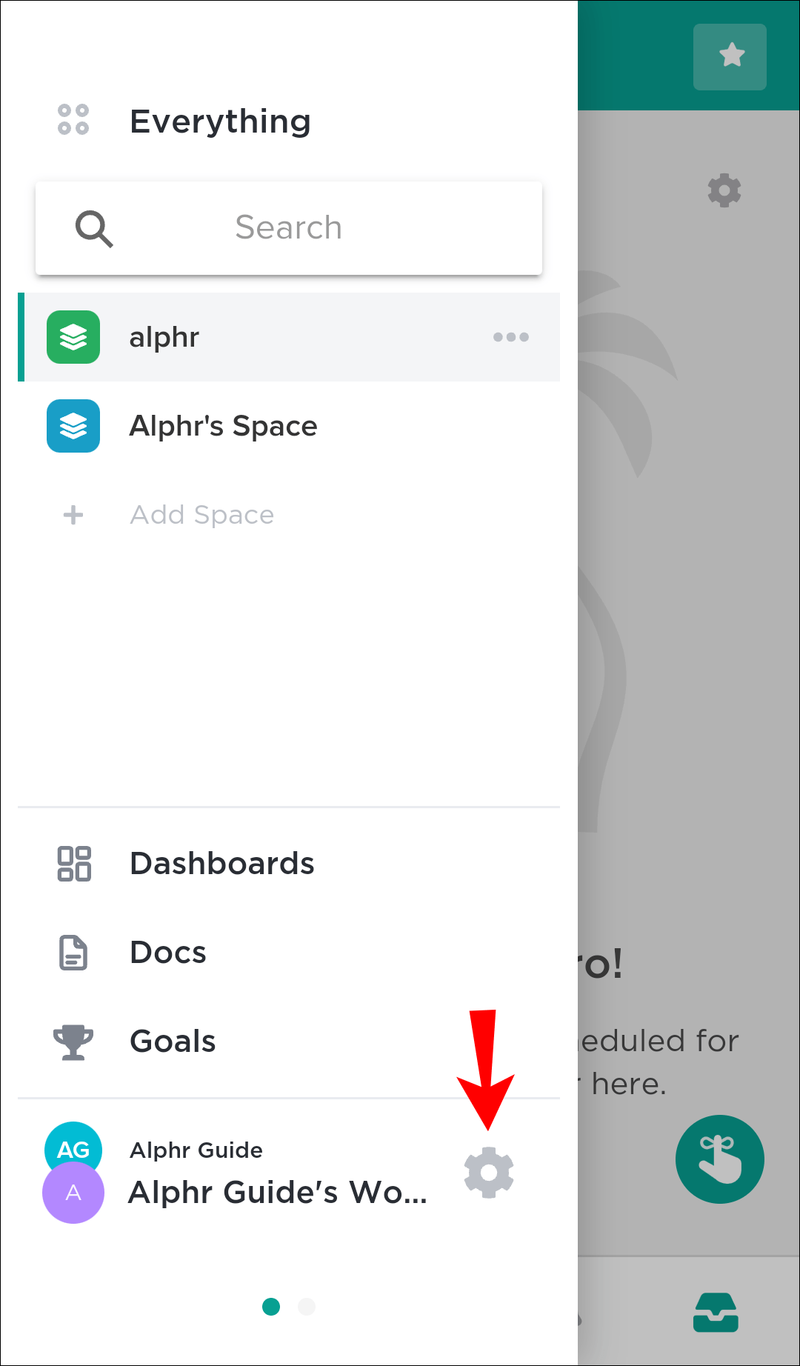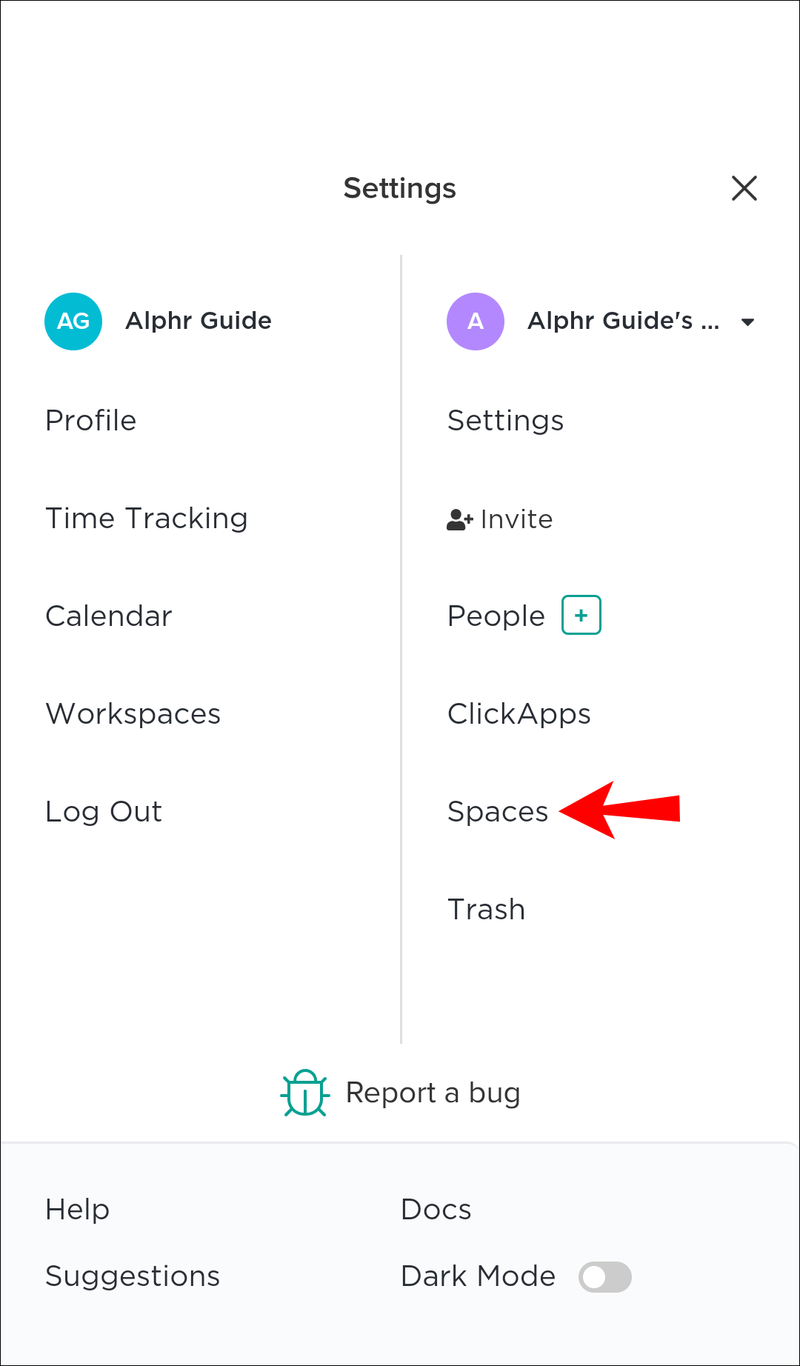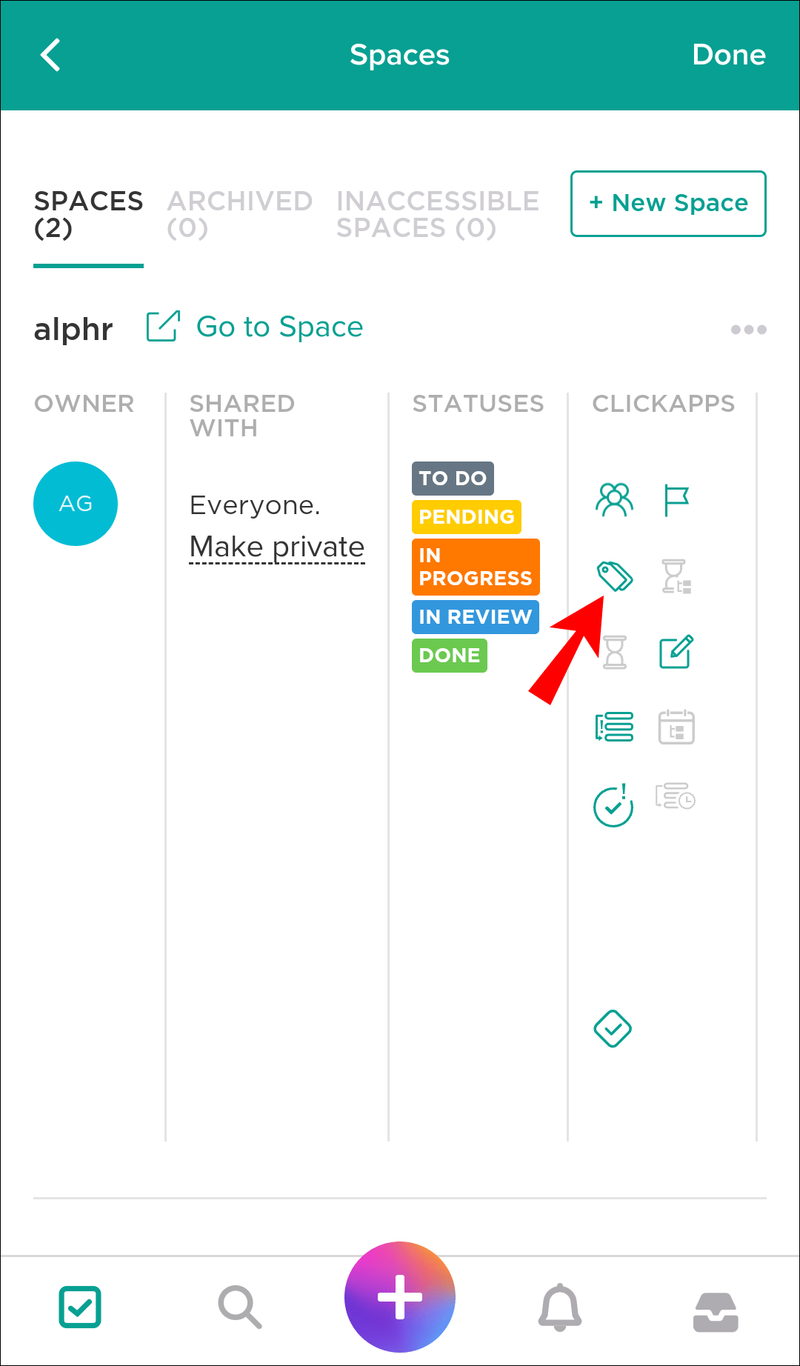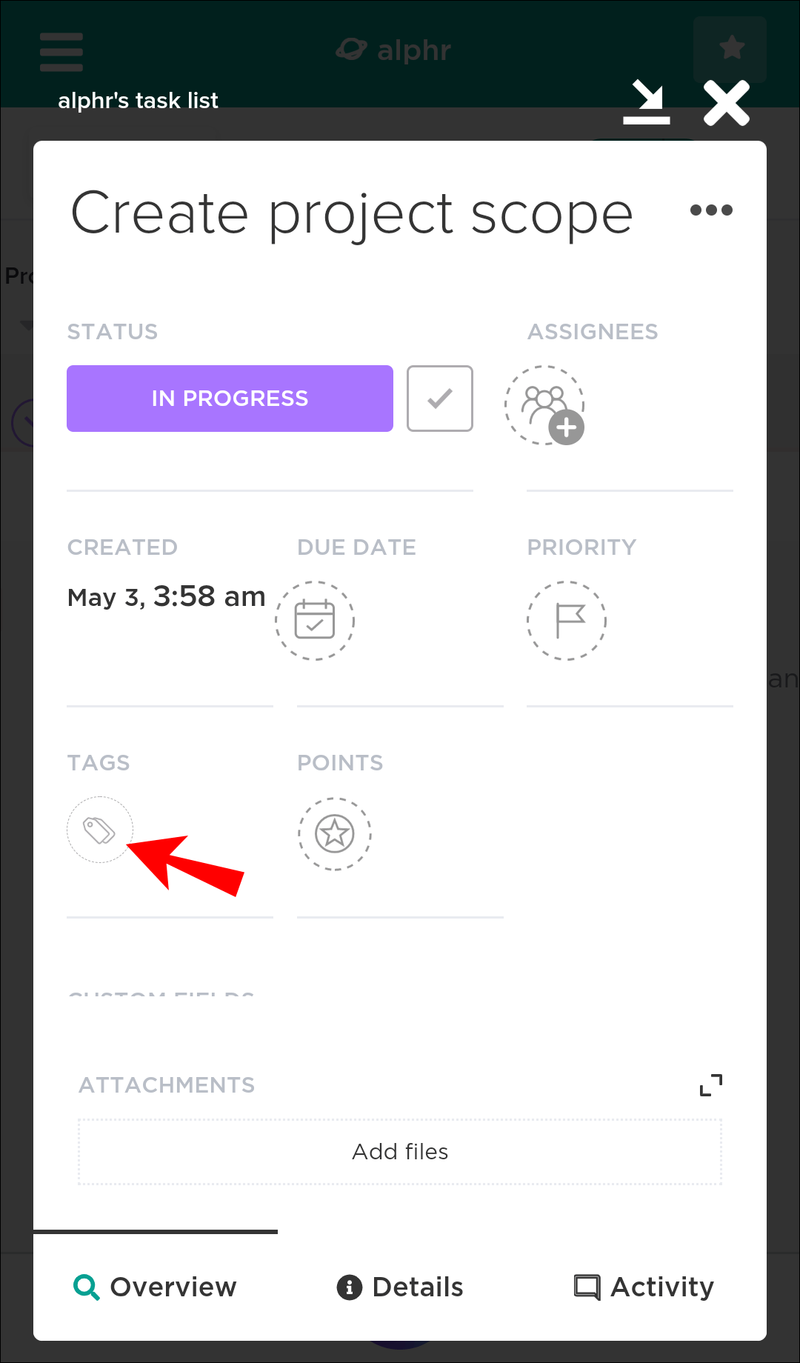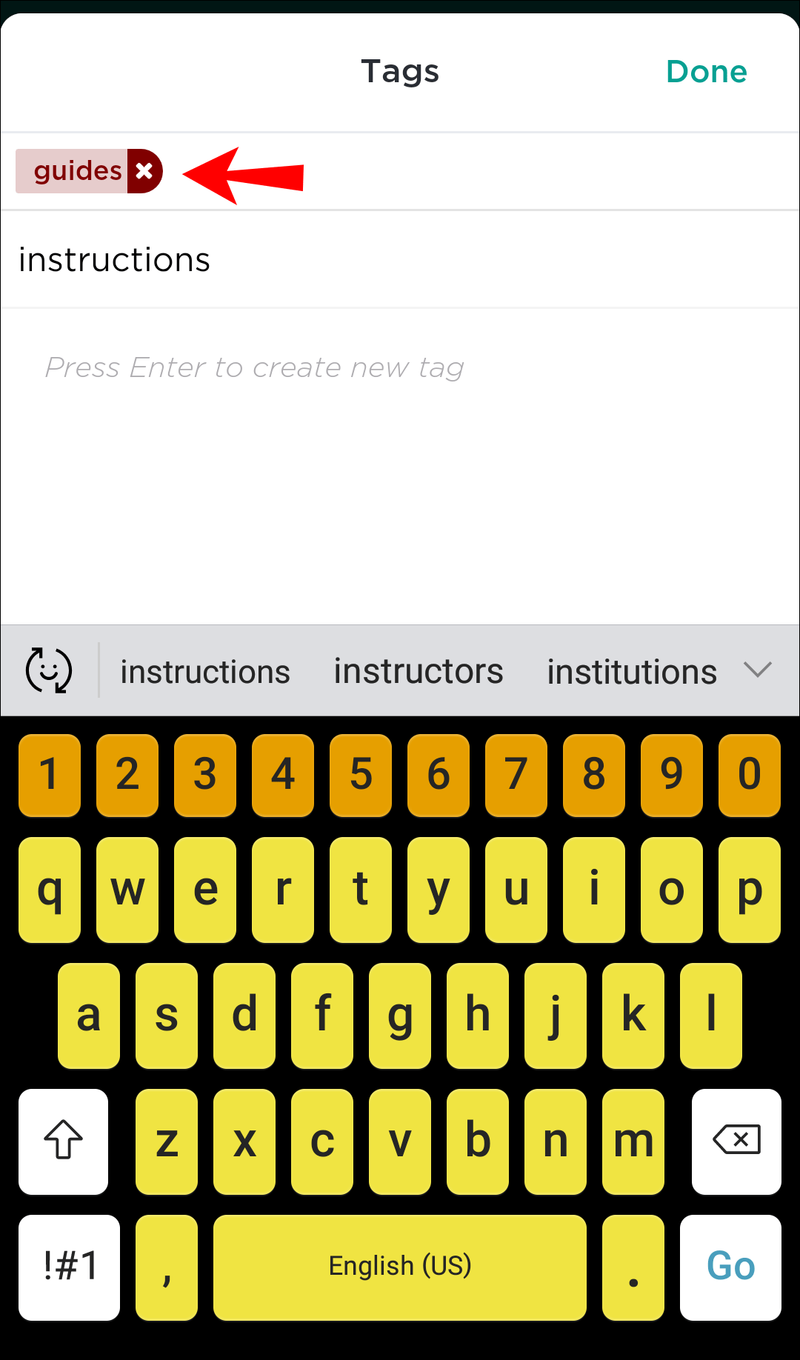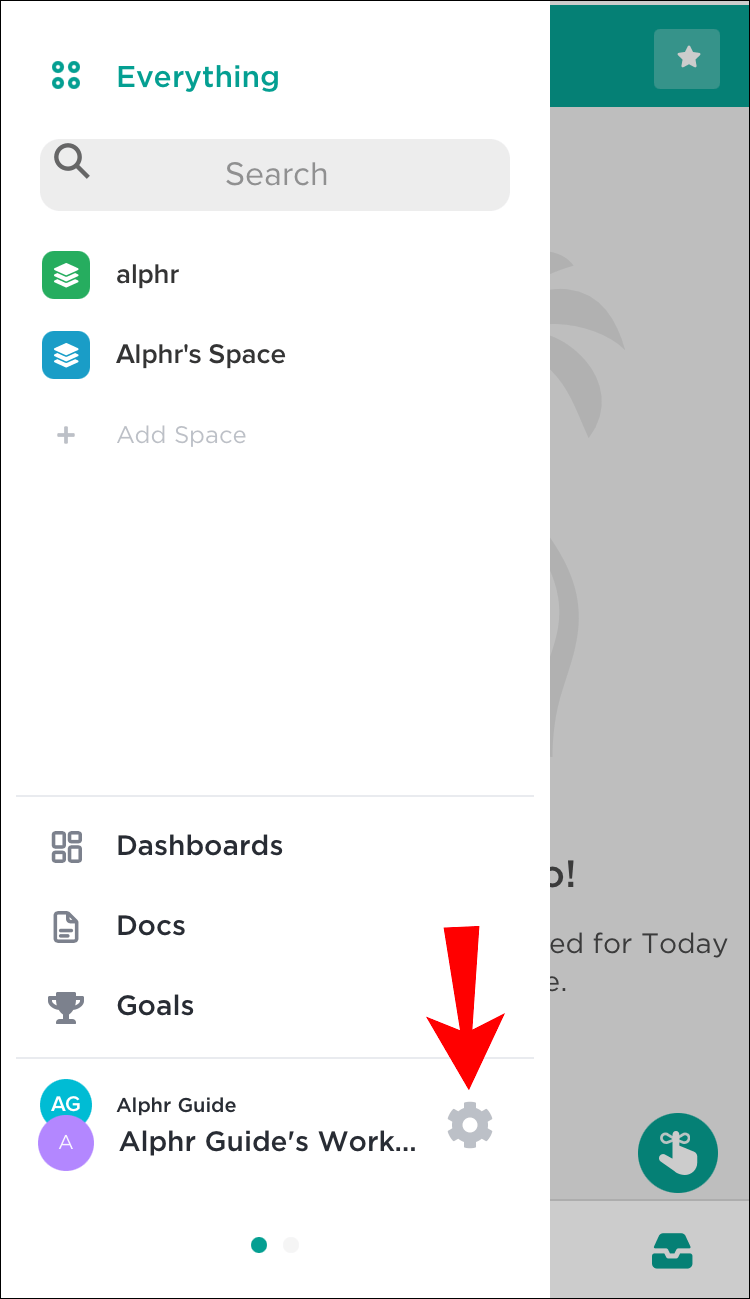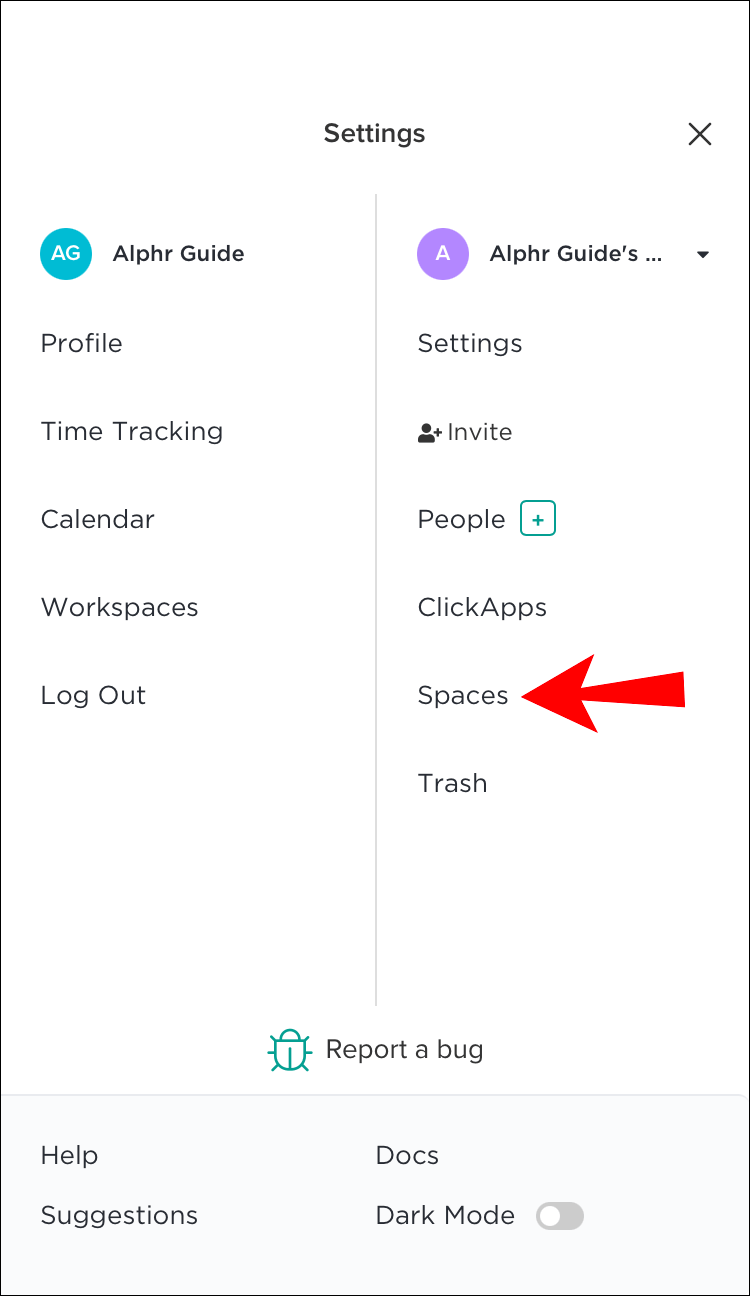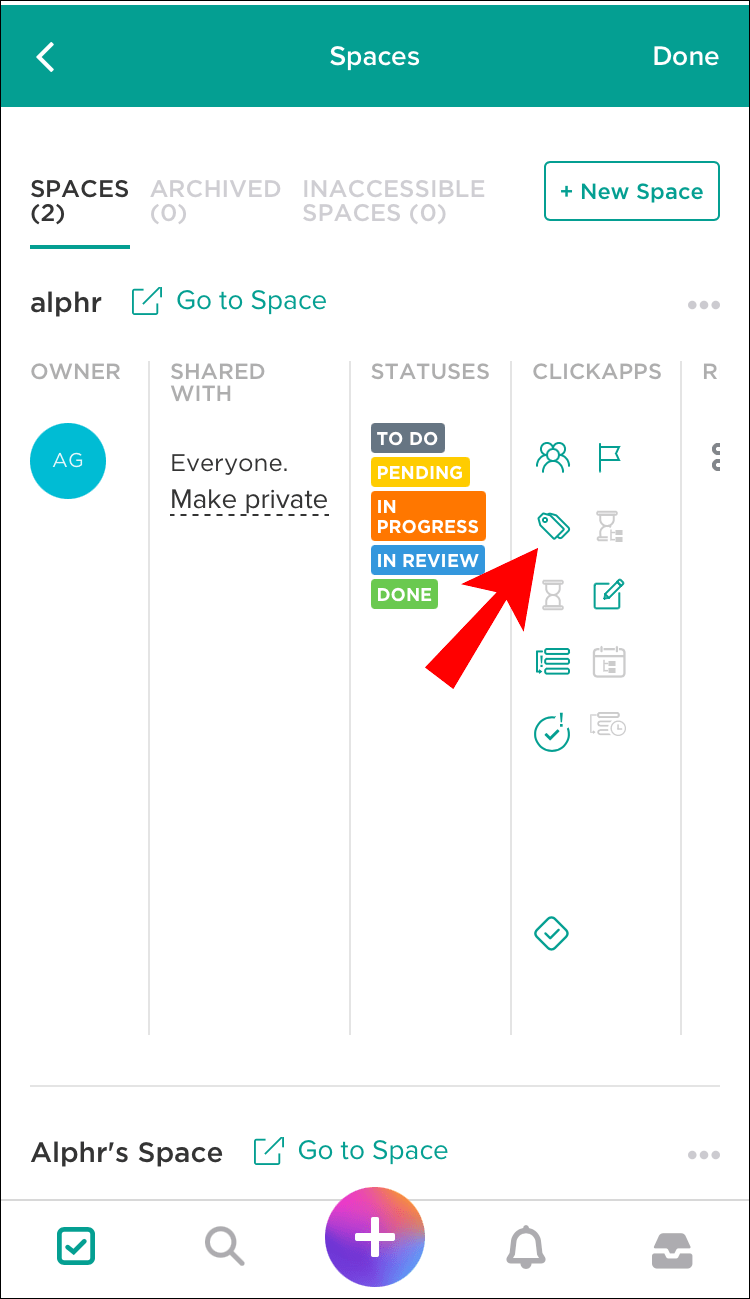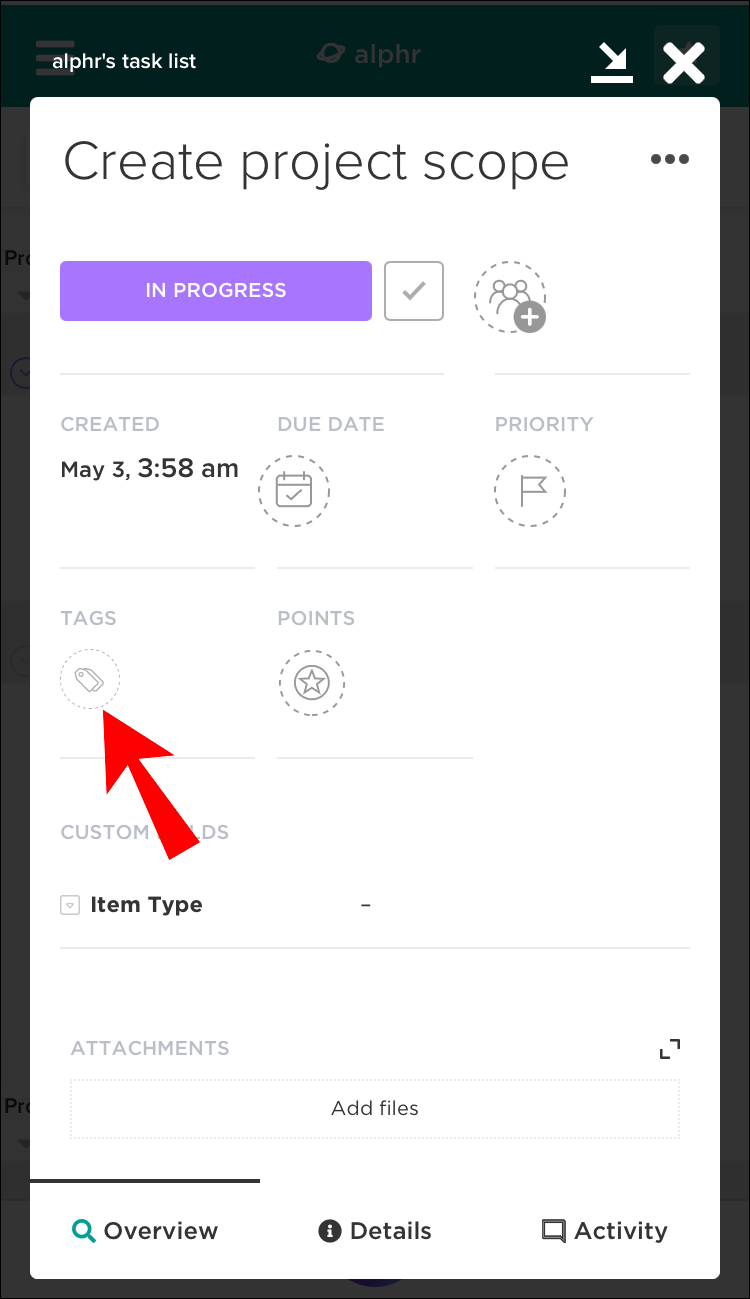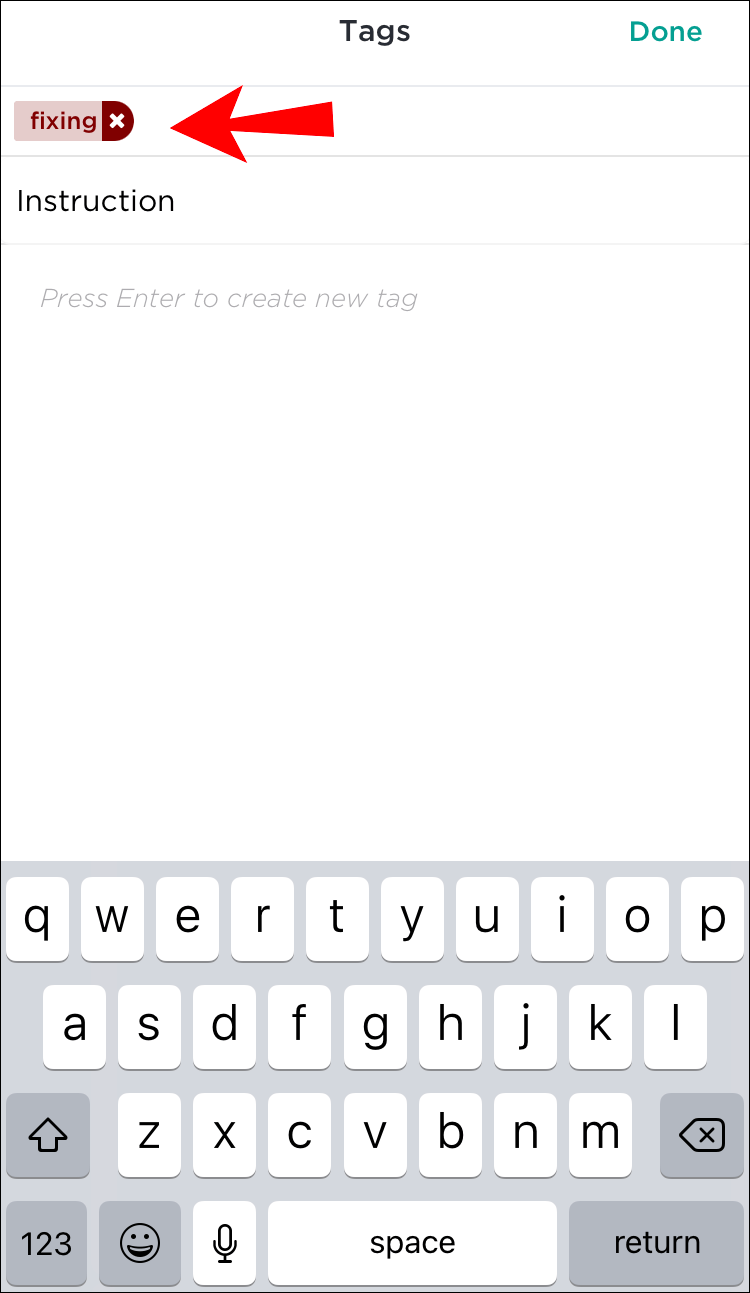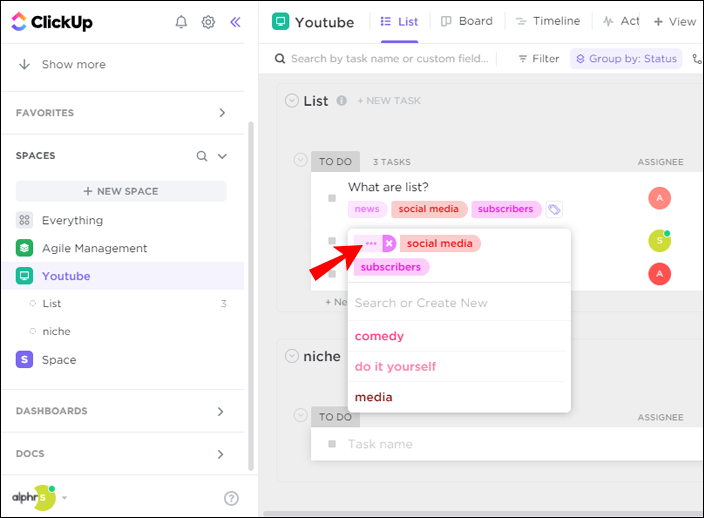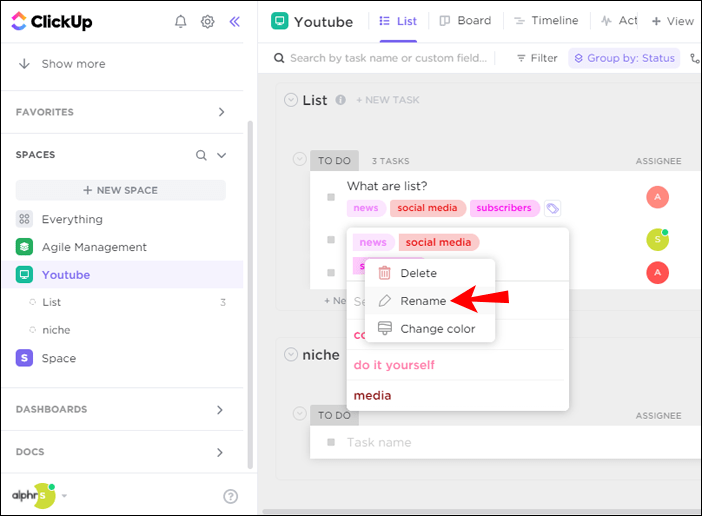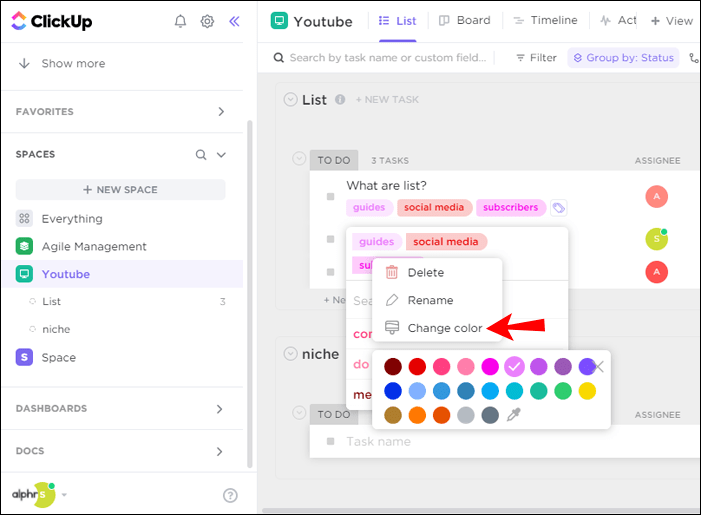המטרה העיקרית של ClickUp היא להפוך את מקום העבודה שלך למאורגן ונוח יותר. פונקציונליות התגים מאפשרת למשתמשים לקבץ, לסנן ולנהל משימות בדרך המועדפת עליהם. תגים מאפשרים לך לשתף במהירות מידע על משימות ברחבי סביבת העבודה שלך, ולשפר את זרימת העבודה הכוללת. אם אתה תוהה כיצד להשתמש בתגים ב-ClickUp, קרא את המדריך שלנו.

במאמר זה, נסביר מדוע עליך להשתמש בתגים ב-ClickUp, וכיצד להוסיף אותם למשימות שלך. בנוסף, נסביר כיצד לנהל תגים קיימים ונענה על כמה מהשאלות הפופולריות ביותר הקשורות לנושא.
למה להשתמש בתגים ב-ClickUp?
תגיות משמשות לארגון המשימות שלך בסדר הנוח ביותר. אתה יכול לסנן, להציג ולנהל משימות הקשורות אך אין להן מיקום מסוים ב-ClickUp. אין דרכים ספציפיות לשימוש בתגים - כל משתמש יכול להחליט כיצד ליישם אותם. עם זאת, עדיף אם כל הצוות שלך מודע למתי, למה ובאילו תגים אתה משתמש. לדוגמה, אתה יכול לסמן אילו משימות יש לבצע בדחיפות. במילים אחרות, תגים ב-ClickUp פועלים כמילות מפתח שעוזרות לך לנווט, להגדיר את מצב המשימות שלך ולשתף מידע עם עמיתיך.
כיצד להוסיף תגים ב-ClickUp?
תהליך הוספת התגים ב-ClickUp הוא פשוט מאוד. מצא הוראות עבור המכשיר שלך בסעיף זה.
בווינדוס 10
אם אתה משתמש ב-ClickUp במחשב Windows, בצע את השלבים הבאים כדי להוסיף תגים למשימות שלך:
- פתח את ClickUp ונווט להגדרות.
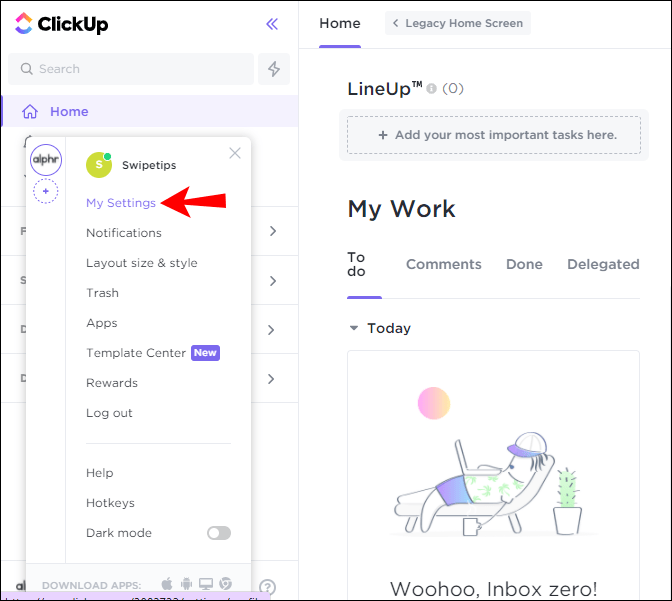
- בסרגל הצד השמאלי, בחר רווחים.
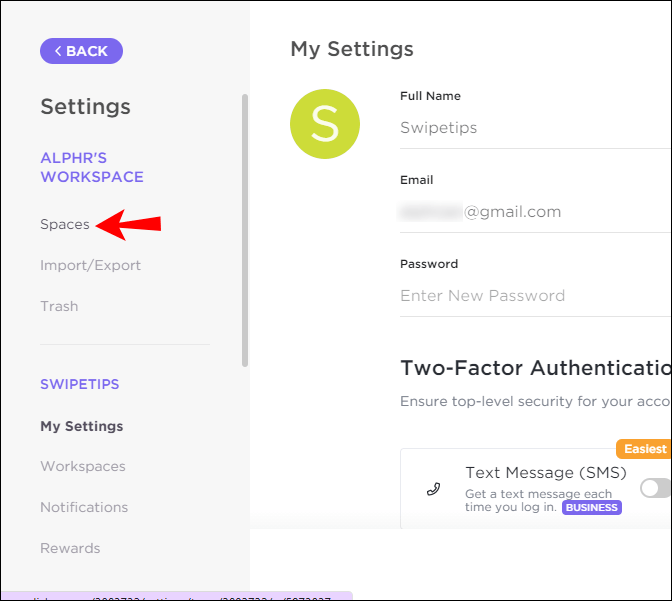
- לחץ על סמל התג כדי להפעיל תגים ב-Spaces שלך.
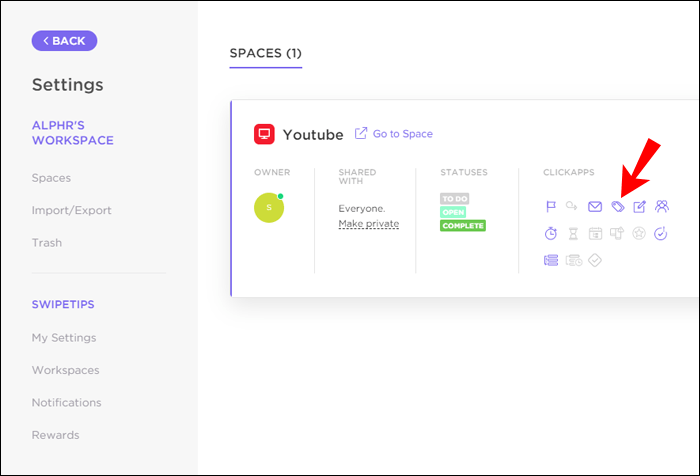
- נווט חזרה למשימות שלך ומצא את המשימות שברצונך לתייג. אתה יכול לעשות זאת באמצעות תצוגות משימות, לוח או רשימה - מיקום המשימה לא משנה את השלבים הבאים.
- לחץ על סמל התג שליד תיאור המשימה.
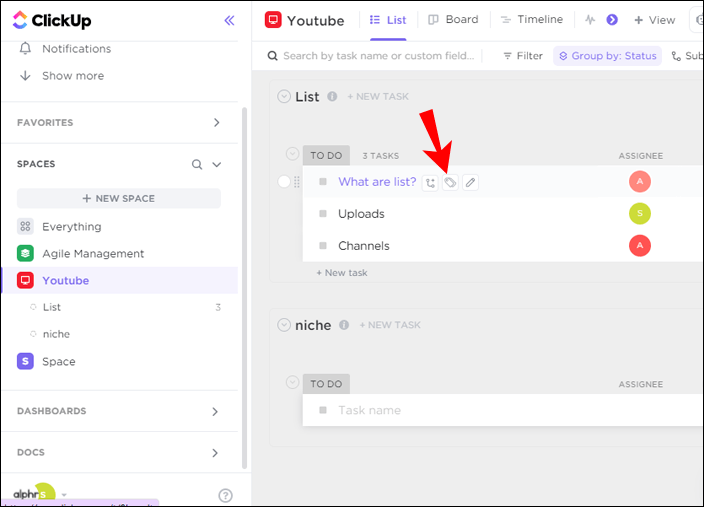
- בחר תג בין קיים או הקלד תג חדש. זה יתווסף באופן מיידי.
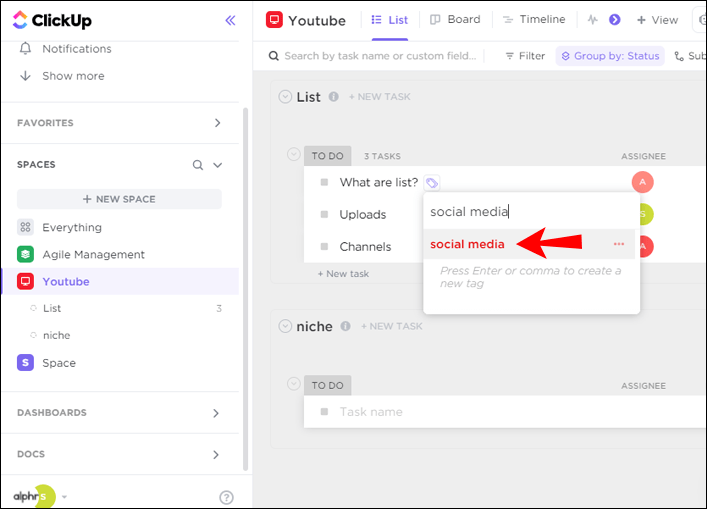
ב-Mac
הוספת משימות ב-Mac אינה שונה מהוספתן במכשיר Windows. בצע את ההוראות שלהלן:
- פתח את ClickUp ונווט להגדרות.
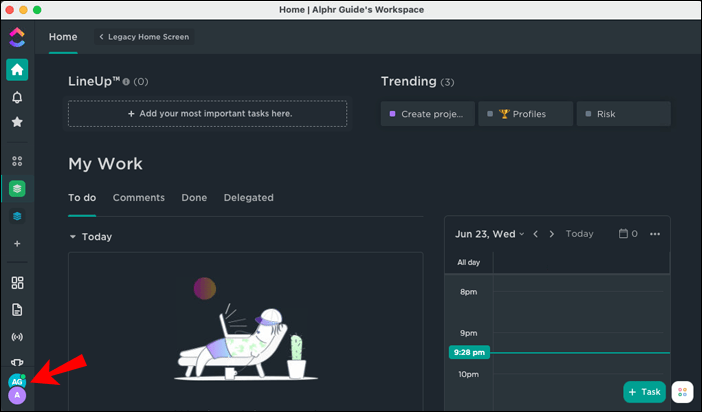
- בסרגל הצד השמאלי, בחר רווחים.
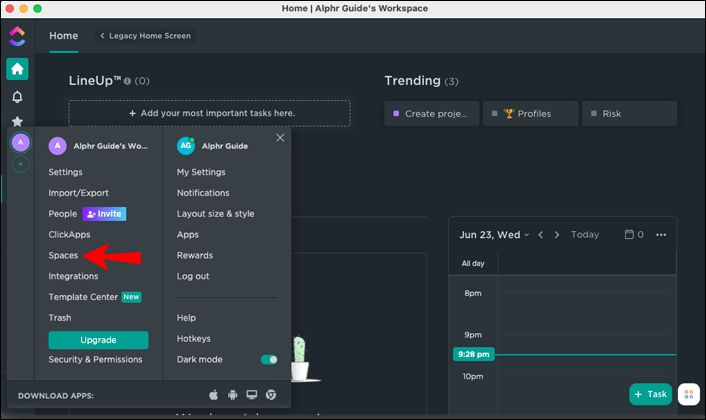
- לחץ על סמל התג כדי להפעיל תגים ב-Spaces שלך.
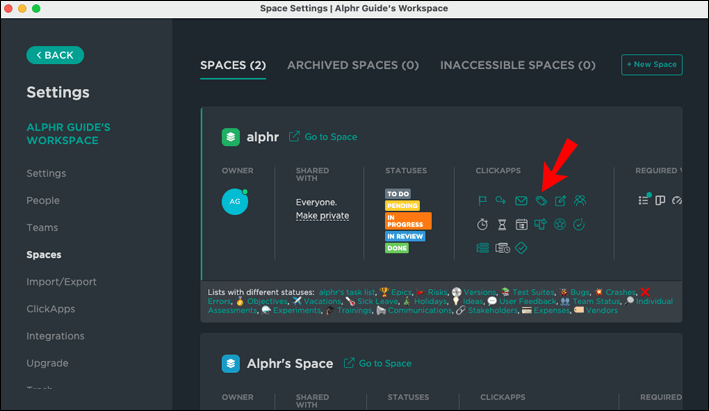
- נווט חזרה למשימות שלך ומצא את המשימות שברצונך לתייג. אתה יכול לעשות זאת באמצעות תצוגות משימות, לוח או רשימה - מיקום המשימה לא משנה את השלבים הבאים.
- לחץ על סמל התג שליד תיאור המשימה.
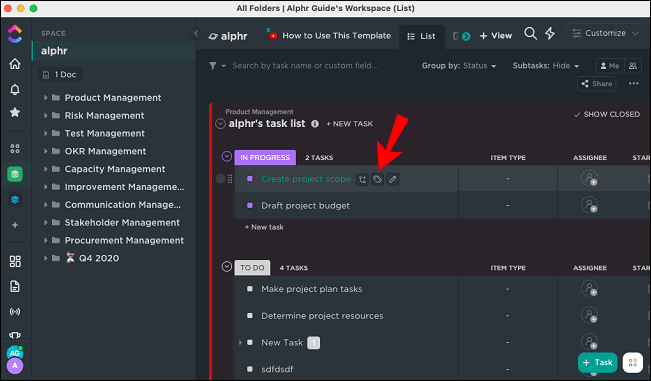
- בחר תג בין קיים או הקלד תג חדש. זה יתווסף באופן מיידי.
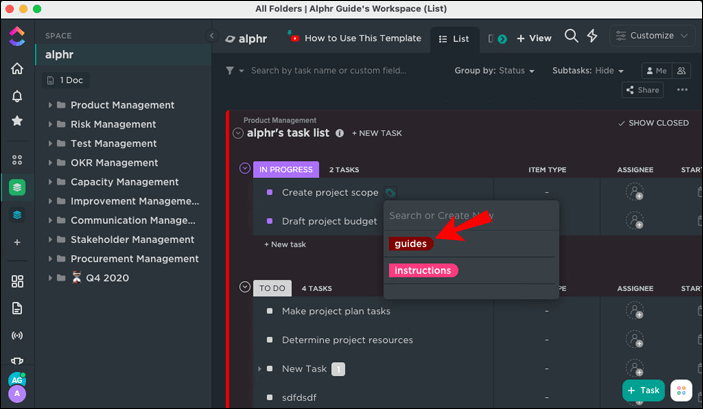
באנדרואיד
אפליקציית ClickUp לנייד כוללת את אותה פונקציונליות של תגים כמו גרסת שולחן העבודה. כדי להוסיף תג למשימה שלך באמצעות טלפון אנדרואיד, בצע את השלבים הבאים:
- פתח את ClickUp ונווט להגדרות.
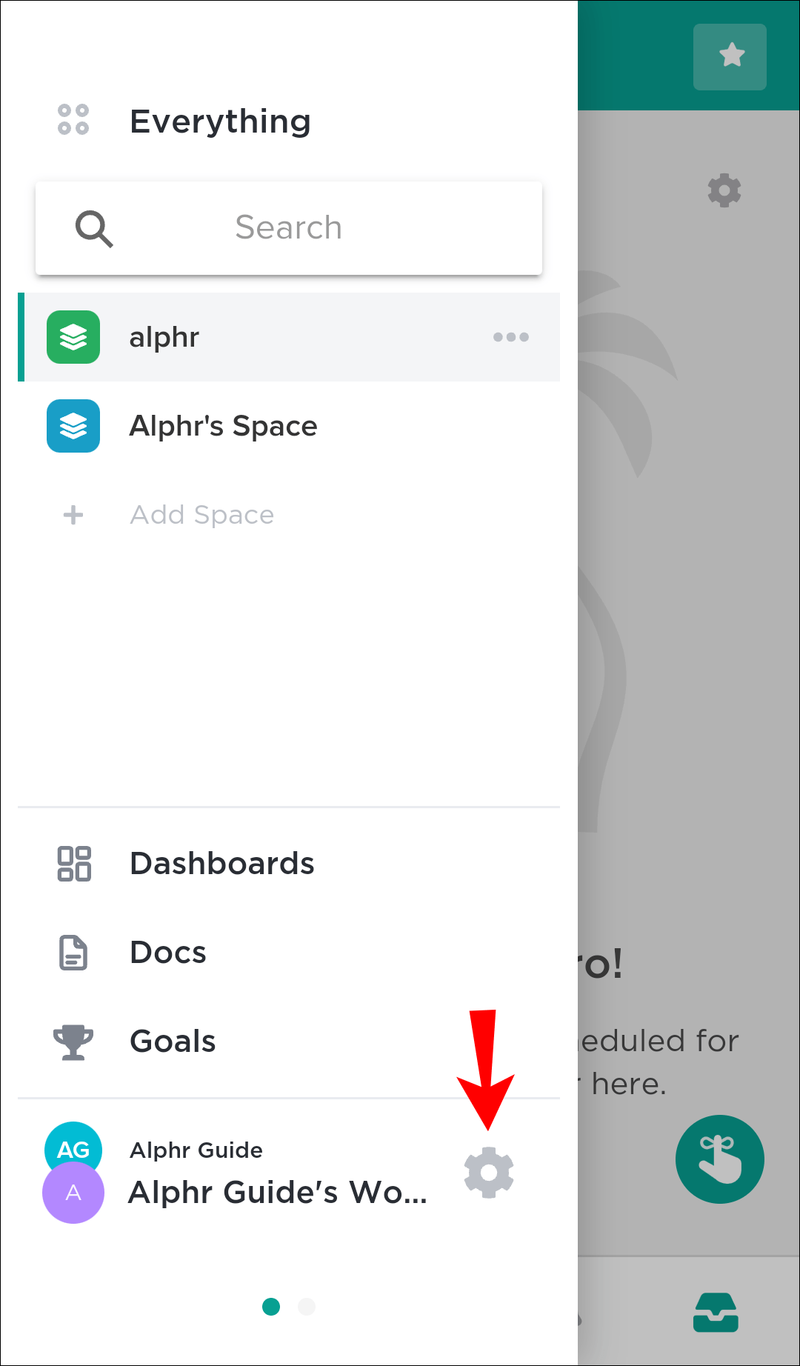
- בסרגל הצד, בחר רווחים.
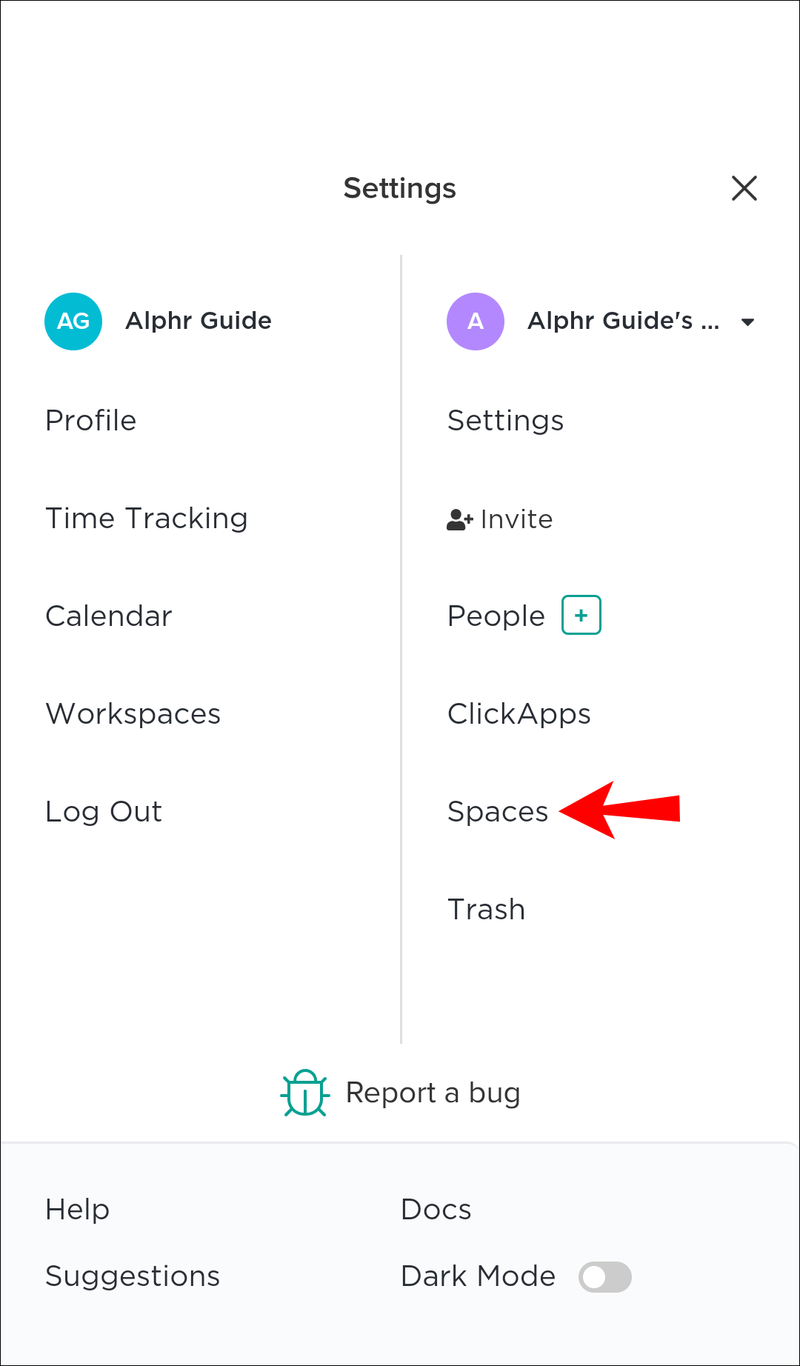
- הקש על סמל התג כדי להפעיל תגים ב-Spaces שלך.
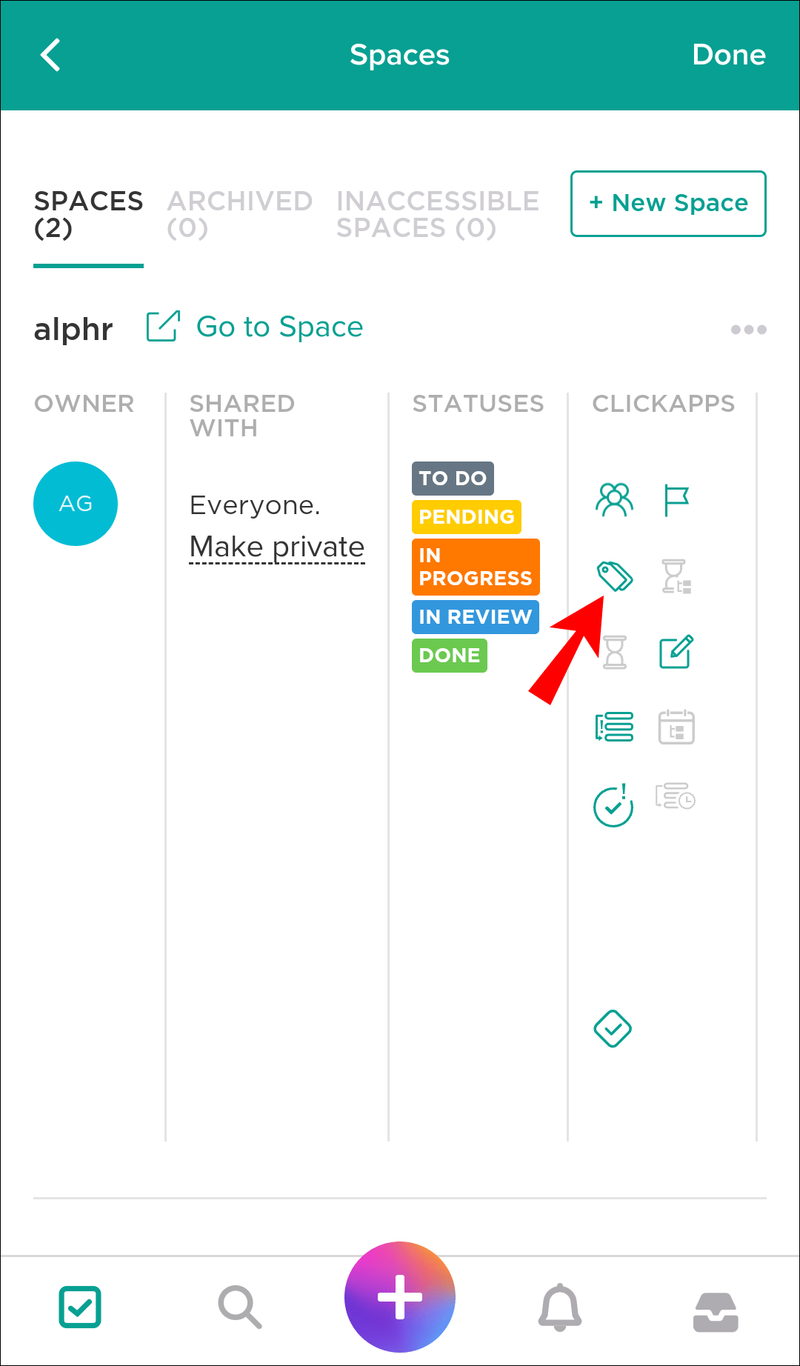
- נווט חזרה למשימות שלך ומצא את המשימות שברצונך לתייג. אתה יכול לעשות זאת באמצעות תצוגות משימות, לוח או רשימה - מיקום המשימה לא משנה את השלבים הבאים.
- הקש על סמל התג שליד תיאור המשימה.
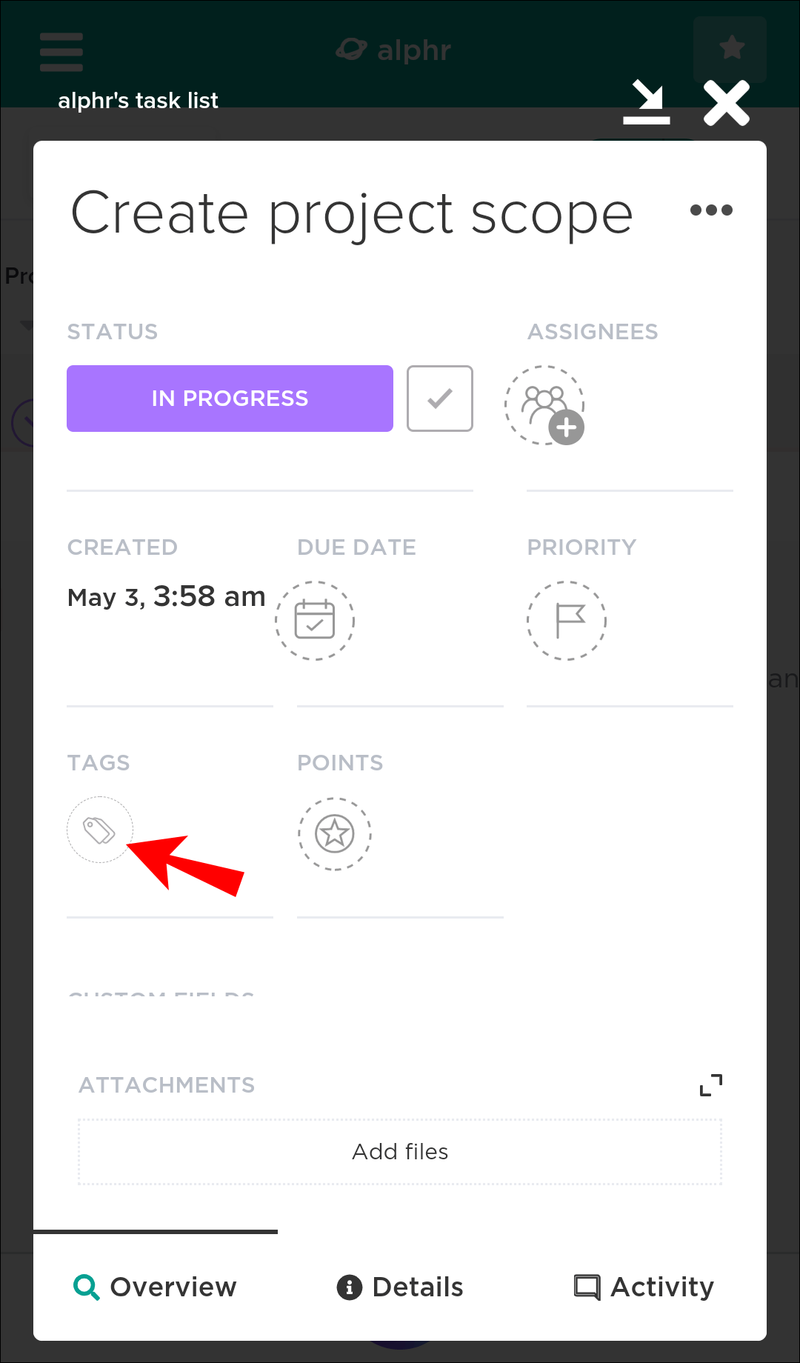
- בחר תג בין קיים או הקלד תג חדש. זה יתווסף באופן מיידי.
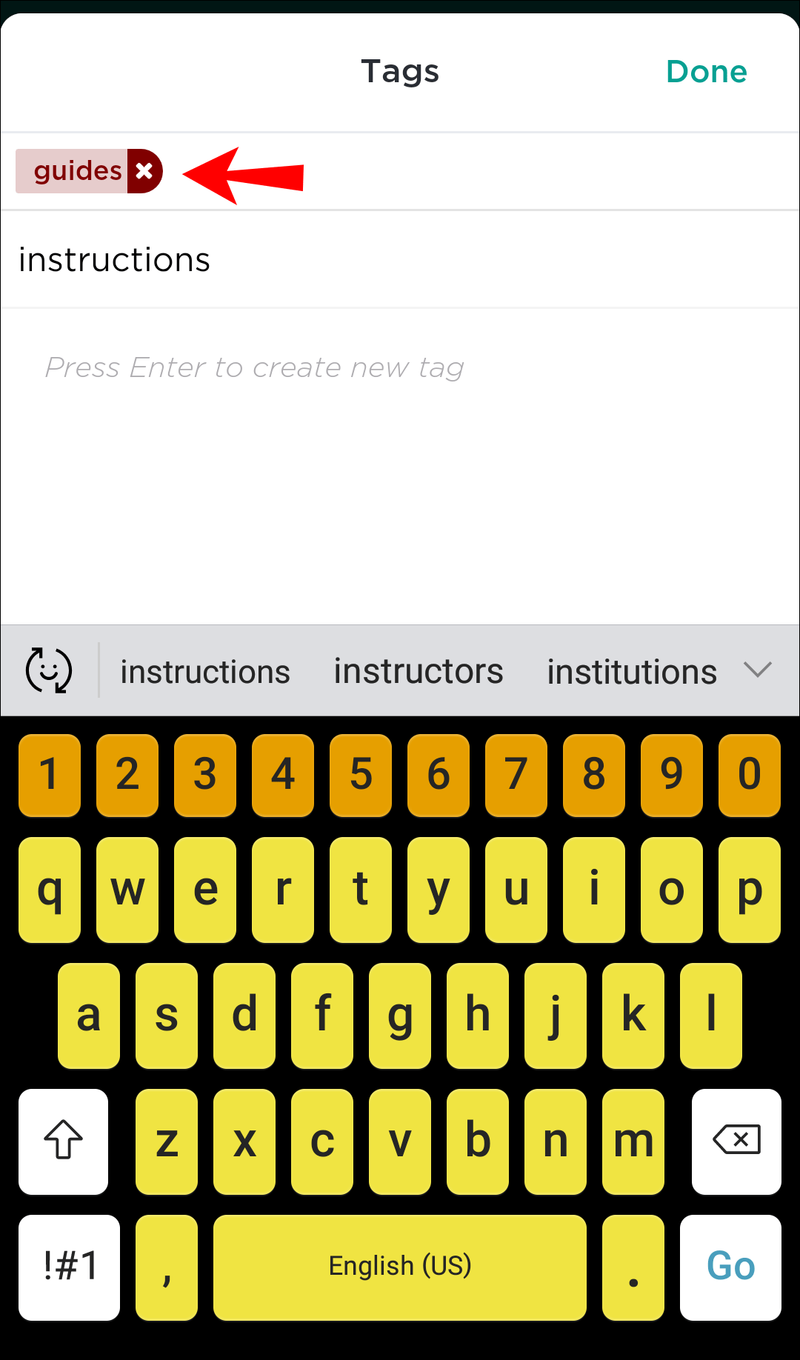
באייפון
כך מוסיפים תגים באפליקציית ClickUp iOS:
- פתח את ClickUp ונווט להגדרות.
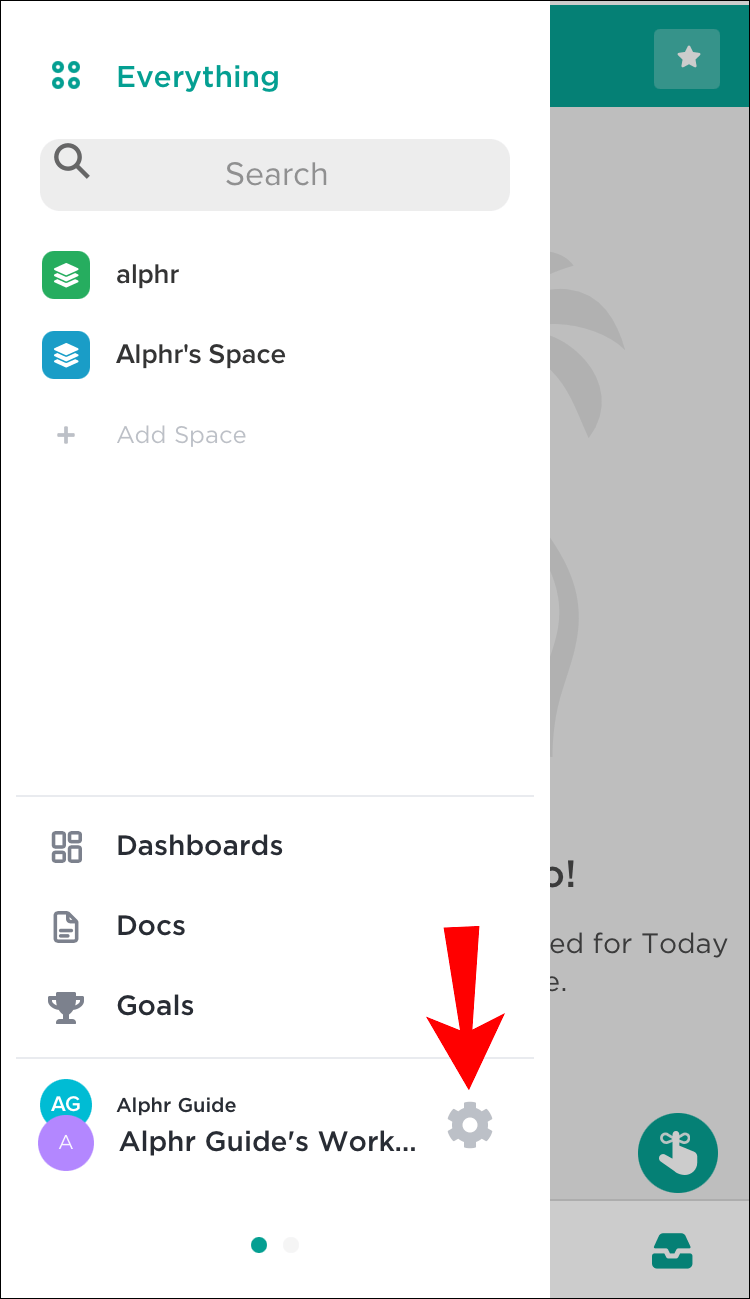
- בסרגל הצד, בחר רווחים.
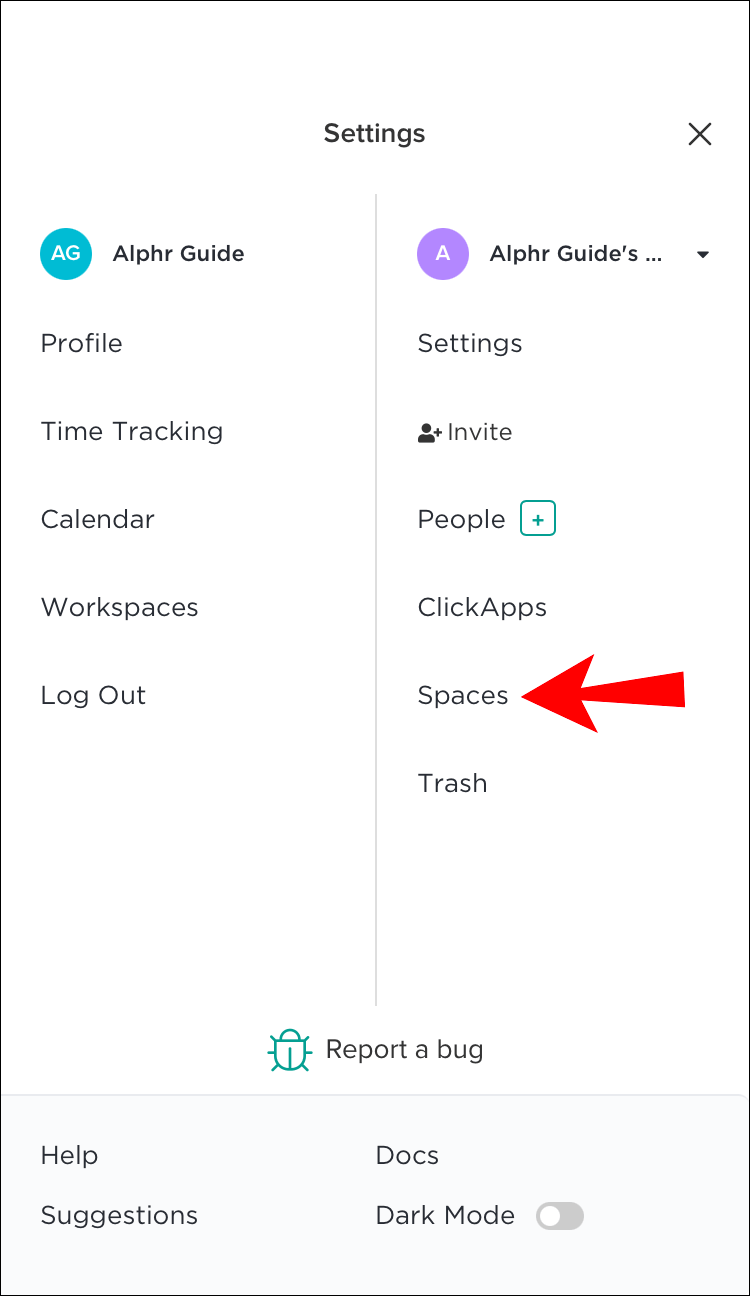
- הקש על סמל התג כדי להפעיל תגים ב-Spaces שלך.
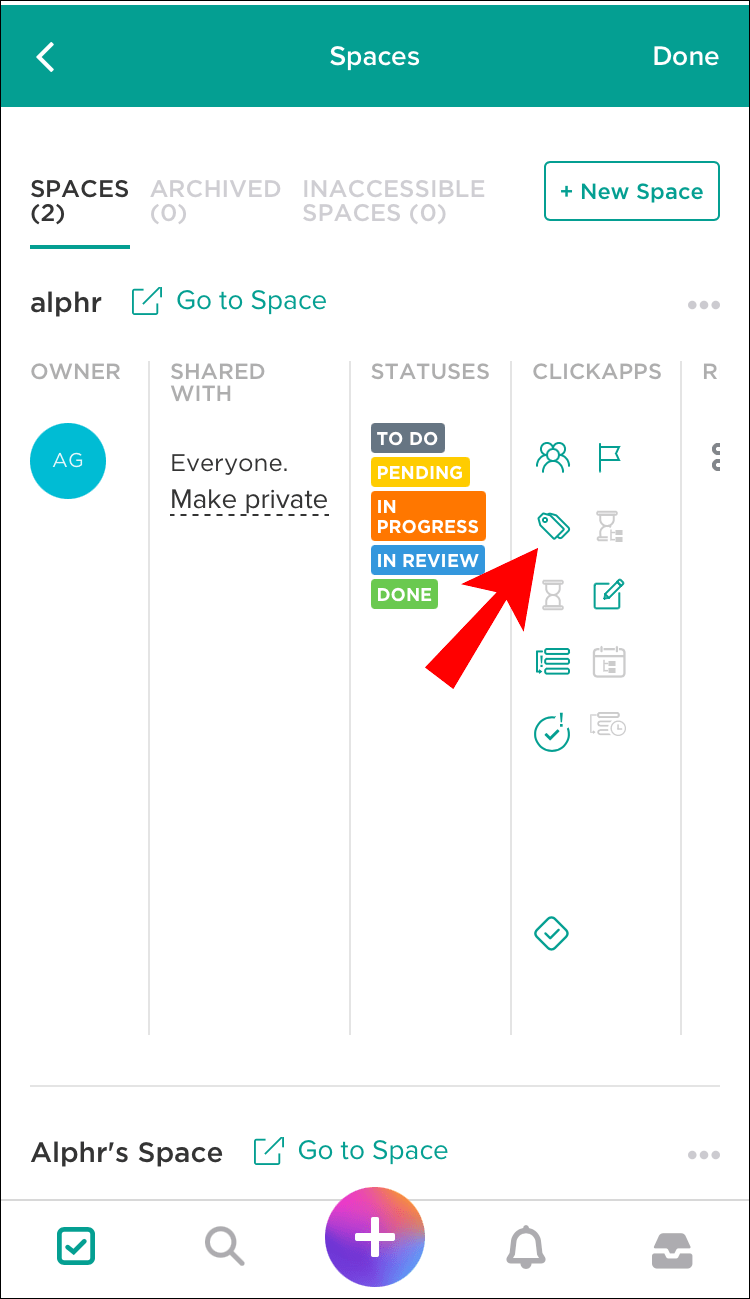
- נווט חזרה למשימות שלך ומצא את המשימות שברצונך לתייג. אתה יכול לעשות זאת באמצעות תצוגות משימות, לוח או רשימה - מיקום המשימה לא משנה את השלבים הבאים.
- הקש על סמל התג שליד תיאור המשימה.
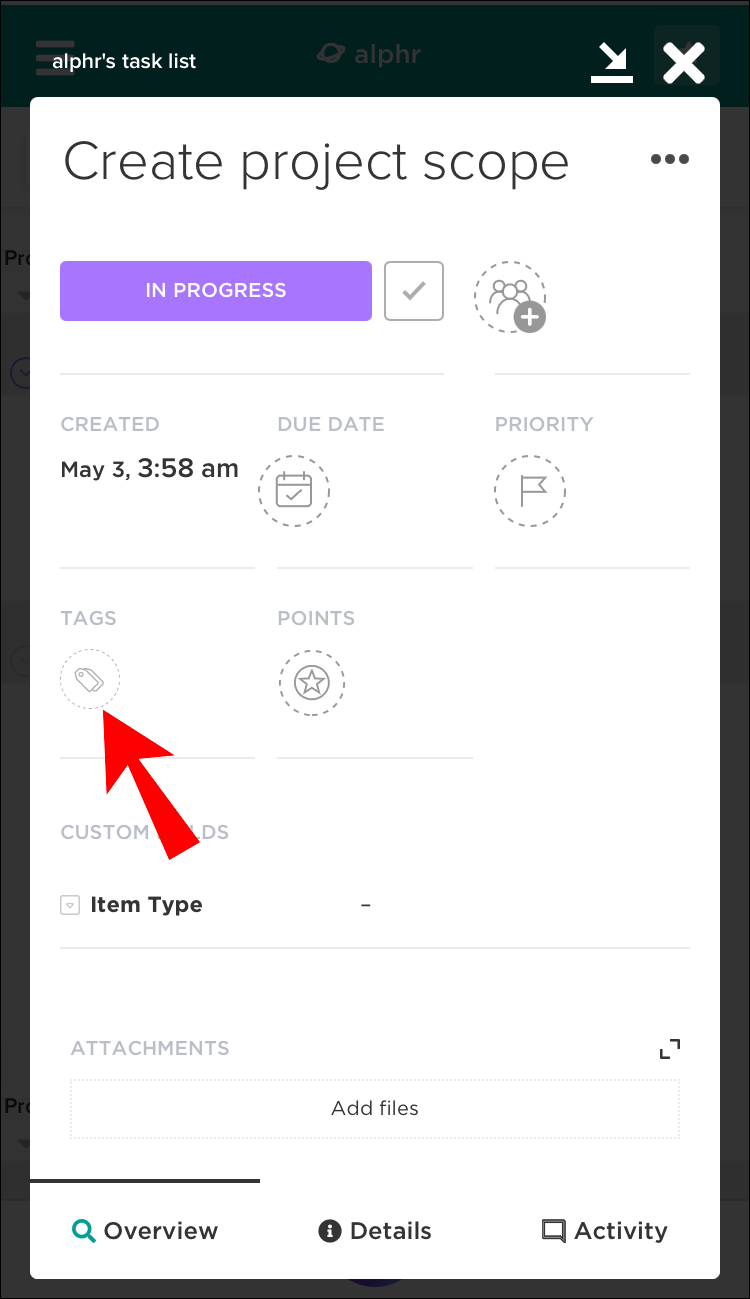
- בחר תג בין קיים או הקלד תג חדש. זה יתווסף באופן מיידי.
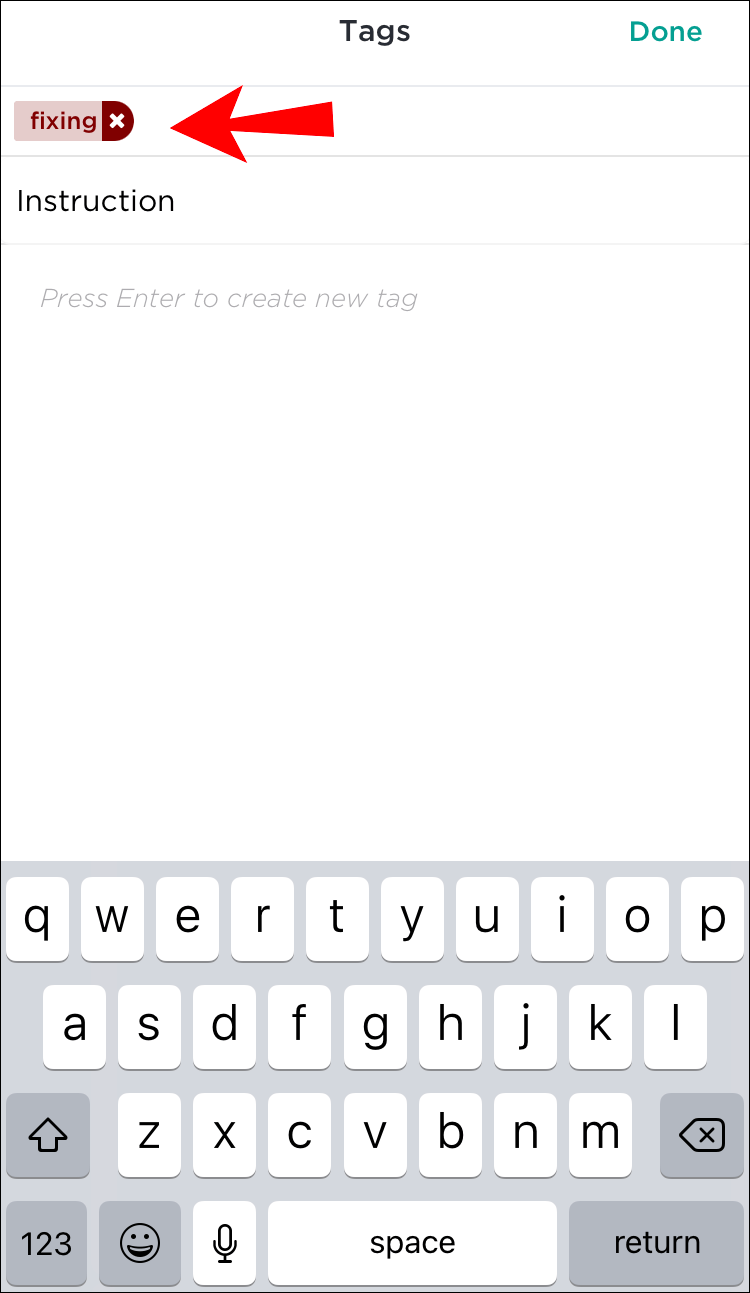
כיצד לנהל תגים ב-ClickUp?
אתה יכול לשנות שם, למחוק ולשנות את צבע התג בכמה לחיצות. כדי לעשות זאת, בצע את השלבים הבאים:
- פתח את ClickUp ונווט למשימות שלך.
- לחץ על סמל התג שליד כל אחת מהמשימות שלך - זה יפתח רשימה של כל התגים במרחב שלך.
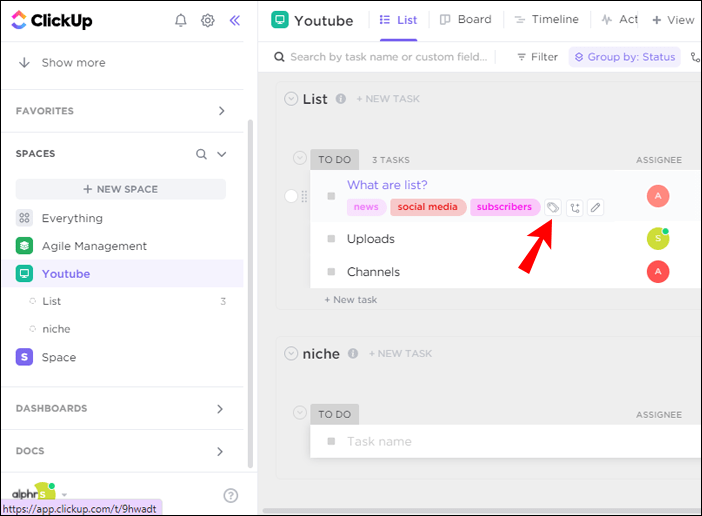
- העבר את העכבר מעל התג שברצונך לערוך.
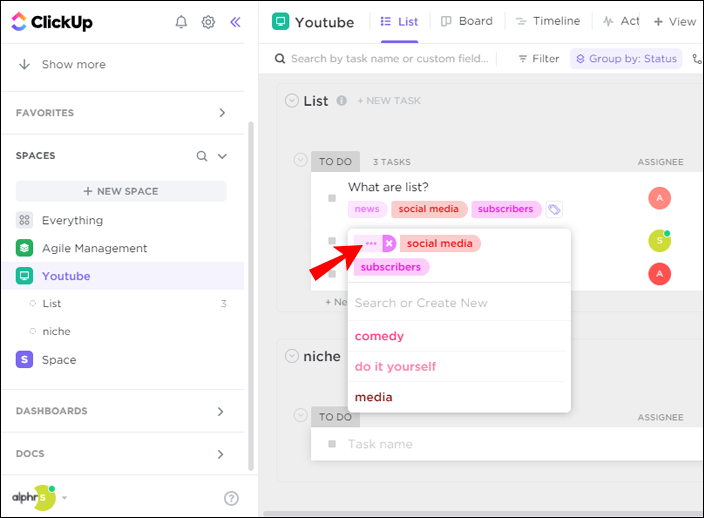
- בחר שנה שם מהתפריט הנפתח כדי לשנות את שם התג. הקלד תג חדש ולחץ על Enter. השינויים יחולו באופן מיידי.
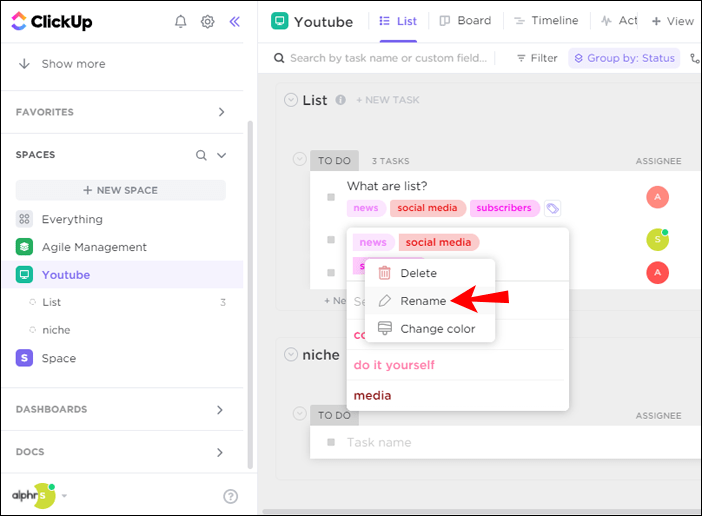
- בחר מחק כדי למחוק לצמיתות תג מהמרחב שלך.

- לחלופין, לחץ על שנה צבע ובחר את הצבע המועדף עליך. כדי להציג אפשרויות נוספות, לחץ על סמל הטפטפת.
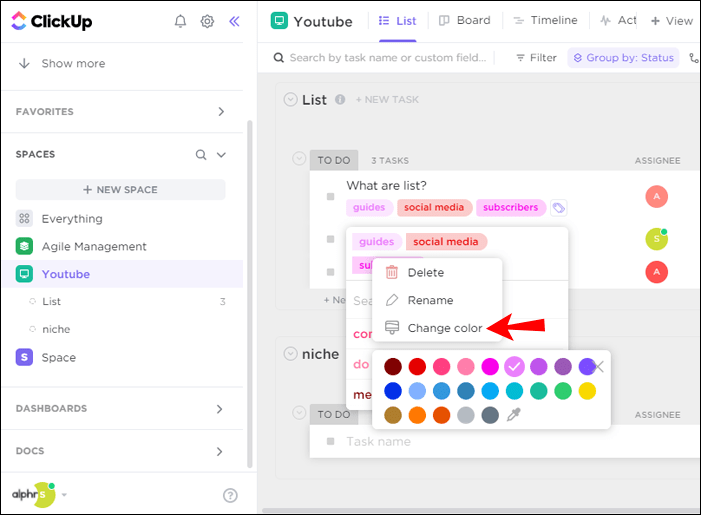
האם תגיות ב-ClickUp הן גלובליות?
תגים ב-ClickUp מתווספים ברמת הרווח. לפיכך, אם יש לך מספר רווחים ב-ClickUp, התגים שלך יהיו גלויים רק במרחב שבו הם מיושמים. אם תעביר משימה מתויגת למרחב אחר, גם התג יועבר אוטומטית.
כיצד לשנות חשבון roku בטלוויזיה
שאלות נפוצות
עכשיו כשאתה יודע איך להשתמש בתגים ב-ClickUp, אולי תרצה לברר עוד על הנושא. בחלק זה, נענה על כמה מהשאלות הנפוצות ביותר.
תגי ClickUp לעומת תוויות
תוויות ב-ClickUp מכילות את המידע הכללי על המשימה או הרשימה. הם משקפים את הנושא של פריטים מקובצים והם תמיד גלויים. תגיות, לעומת זאת, הן אופציונליות וניתן להסתיר אותן. בדרך כלל הם מכילים מידע המתאר את המצב הנוכחי של משימה ועשויים לציין זאת בפני משתמשים אחרים. ניתן להשתמש בתגים גם לסינון המשימות שלך.
כיצד להסיר תגים ב-ClickUp?
יש הבדל גדול בין הסרה למחיקת תג ב-ClickUp. בעוד שהסרת תג פירושה ביטול תיוג של משימה מסוימת, מחיקה פירושה שתג נמחק לחלוטין מהמרחב. כדי פשוט לבטל תיוג של משימה, בצע את השלבים הבאים:
1. פתח את ClickUp ומצא משימה שברצונך לבטל את התיוג. ניתן לעשות זאת באמצעות רשימה, לוח או כל תצוגה אחרת.
2. לחץ על סמל התג שליד תיאור המשימה.
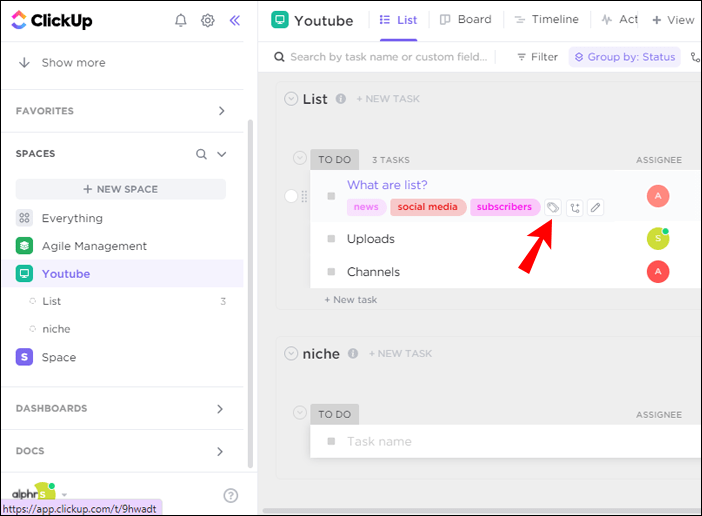
3. העבר את הסמן מעל התג שברצונך להסיר. סמל צלב אמור להופיע לצדו.
4. לחץ על סמל הצלב. התג יוסר באופן מיידי.

ארגון הוא חובה
אני מקווה שהמדריך שלנו שכנע אותך שתגים הם תכונה חיונית לשמירה על זרימת העבודה שלך מסודרת. תגים עשויים להפחית באופן ניכר את הזמן המושקע בחיפוש משימות. על ידי פיתוח מבנה תג קפדני המשמש בכל סביבת העבודה שלך, אתה יכול לשפר משמעותית את יעילות העבודה הכוללת.
האם אתה משתמש בעיקר בתגי ClickUp לתקשורת, סינון או מטרה אחרת? שתף את החוויות שלך בקטע ההערות למטה.